本页内容
快速通道到机架安装和电源
总结 此过程将指导您完成将 MX2010 路由器安装在机架中并将其连接到电源的最常见安装的最简单步骤。
在机架中安装 MX2010
您可以将 MX2010 通用路由平台安装在开放式机架、四柱机架或机柜中。在本节中,我们将引导您完成安装 MX2010 路由器并将其连接到电源的步骤。
完全配置的路由器最重可达 985 磅(446.79 千克)。
由于路由器的尺寸和重量,您可以使用带托盘搬运车附件的托盘搬运车或路由器运输套件来安装路由器。我们建议您使用路由器传输套件安装路由器。
您必须将路由器安装到固定在建筑物结构上的机架或机柜中,该机架或机柜位于访问受限位置。您还必须确保机箱始终正确接地。
安装前,请查看以下内容:
安装路由器
要使用路由器传输套件(型号 MX2K-TRNSPRT-KIT)将 MX2010 路由器安装在四柱机架上:
要将路由器安装在四柱机架中,必须安装自安装。将大搁板滑到机架导轨之间,将搁板底部放在机架支架上。大搁板安装在后机架导轨上,向机架前部延伸。
注意:将 MX2010 路由器安装到四柱机架中时,必须至少有 34-U 从前到后畅通无阻的可用机架空间。
将螺钉部分插入四柱安装架后法兰的开口孔中。
注意:根据您拥有的机架类型,可能需要紧紧螺母。
图 1:四柱机架或机柜 的安装硬件
的安装硬件
在每个前机架导轨的正面,将安装螺钉部分插入四柱安装架每个耳上的孔中。
完全拧紧所有螺丝。
由于路由器的尺寸和重量,您必须先从机箱中卸下组件,然后再进行安装。
图 2:要从 MX2010 路由器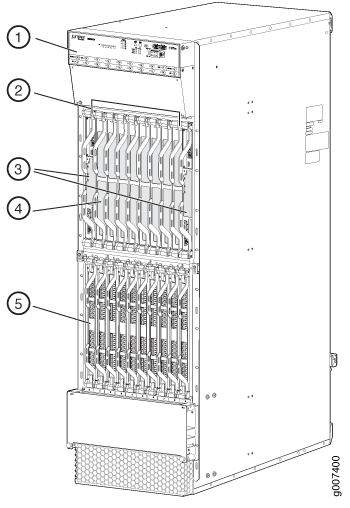 正面卸下的组件
正面卸下的组件
表 1:要从 MX2010 路由器正面卸下的组件 组件编号
组件说明
插槽
FRU 数量
1
操作员接口
–
1
2
交换机结构板 (SFB)
0 到 7
8
3
控制板和路由引擎 (CB-RE)
0 和 1
2
4
具有 ADC 和 MIC 的 MPC
0 到 9
10
图 3:要从交流供电的 MX2010 路由器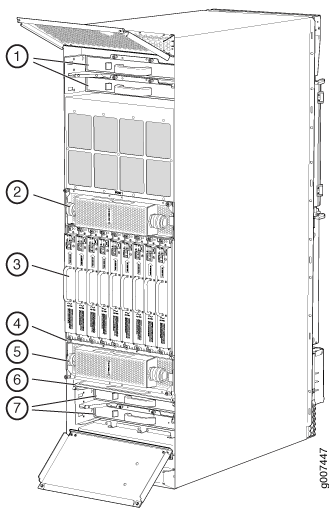 背面卸下的组件
背面卸下的组件
表 2:从交流供电的 MX2010 路由器背面卸下的组件 组件编号
组件说明
插槽
FRU 数量
1
上部风扇托架(两个)
风扇托架 2 和风扇托架 3(笼门后)
2
2
AC PDM — 三相 delta 或星形
PDM1/输入1
1
3
交流 PSM
0 到 8
9
4
PSM空气过滤器
–
1
5
AC PDM — 三相 delta 或星形
PDM0/输入0
1
6
风扇托架空气过滤器
–
1
7
下部风扇托架(两个)
风扇托架 0 和风扇托架 1(检修门后面)
2
要从路由器上卸下组件:
将每个组件均匀地滑出机箱,以免卡住或损坏。
卸下每个组件时为其贴上标签,以便将其重新安装到正确的位置。
立即将每个拆卸的组件存放在静电袋中。
将每个组件放在平坦的表面上。请勿堆叠已移除的组件。
要卸下上部和下部风扇托架:
注意:风扇托架可互换,可热插入和热拔除。
将静电放电 (ESD) 接地腕带连接到裸露的手腕,然后将腕带连接到经批准的现场 ESD 接地点。请参阅您网站的说明。
松开风扇托架检修面板两侧的两颗外加螺钉并打开。
松开风扇托架面板上的两个外加螺钉。
按住闩锁,同时将风扇托架拉出约 1 到 3 英寸。将一只手放在风扇托架下方进行支撑,同时将风扇托架完全拉出路由器。
注意:双闩锁系统是一种安全机构,因此您不能一次性将风扇托盘拉出。
将每个组件放在防静电垫上,放在稳定、平坦的表面上。卸下风扇托架后,请勿将风扇托架堆叠在另一个风扇托架上。
图 4:卸下上部风扇托架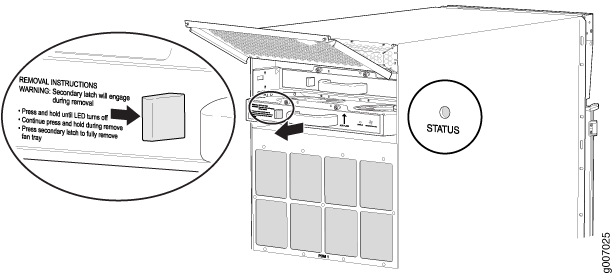 图 5:卸下下部风扇托架
图 5:卸下下部风扇托架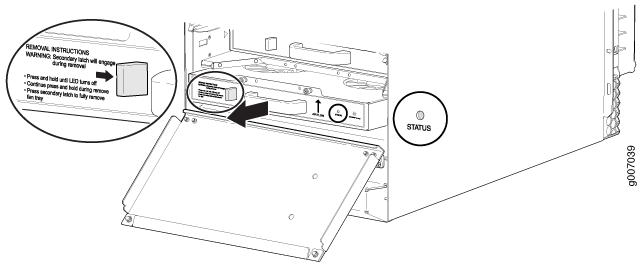 注意:
注意:有关卸下路由器组件的完整说明,请参阅 在将 MX2010 路由器机箱安装到机架中之前从机箱中卸下组件。
从装运箱中取出路由器传输套件(请参阅 拆开 MX2010 路由器传输套件的包装)。
使用 9/16 英寸 (14 毫米)套筒扳手拆下固定在绞盘支架上的绞盘带板,然后将板放在一边。
使用 3 号 十字螺丝刀,松开将绞盘支架固定到路由器运输套件上的外加螺钉,然后将支架放在一边。
使用 3 号 十字螺丝刀,松开将路由器运输安装板和车轮组件(左右)固定到路由器运输平台的外加螺钉,然后将它们放在一边。
图 6:准备路由器传输套件进行安装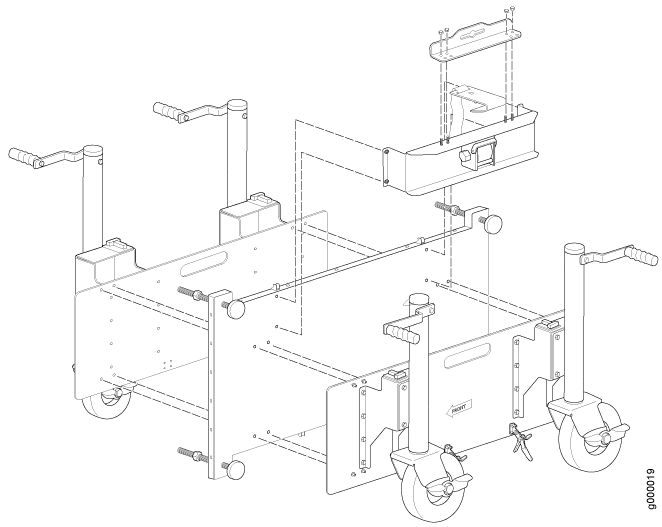
使用 9/16 英寸 (14 毫米)套筒扳手和 2 号 十字螺丝刀,卸下将路由器固定到装运箱平台的四个装运支架,然后将托架放在一边。
将左侧路由器传输安装板和车轮组件(由组件上显示的左箭头表示)与机箱左侧的孔对齐。
图 7:将路由器传输套件安装到 MX2010 路由器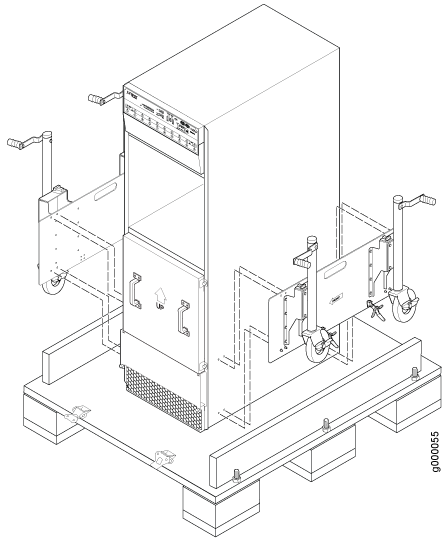 上
上
使用 3 号 十字螺丝刀拧紧外加螺钉,将路由器运输安装板和车轮组件固定到机箱上。
将右侧路由器传输安装板和车轮组件(由组件上显示的右箭头表示)与机箱右侧的孔对齐(参见 图 7)。
使用 3 号 十字螺丝刀拧紧外加螺钉,将路由器运输安装板和车轮组件固定到机箱上。
将路由器传输套件安装到路由器上后,现在可以将路由器固定到传输平台。使用装运板条箱门作为坡道,使用两个金属闩锁将门固定到板条箱平台。
图 8:将板条箱门固定到运输箱平台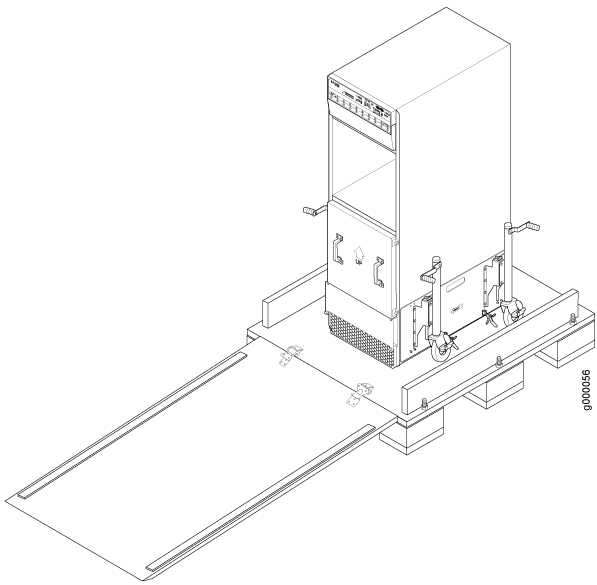
在机箱两侧使用两人团队,转动路由器运输上的手柄 4-5 次,直到机箱升高约 1 英寸。(2.54 厘米),确保机箱水平。
注意:路由器传输套件在四个路由器传输安装支架的每个支架顶部都配有四个 T 形水平层。确保 T 形水平仪内的气泡位于线之间,表明机箱处于水平状态。
谨慎:请勿将机箱抬高到 1 英寸以上。(2.54 厘米)。这将确保路由器在运输时不会倾斜,这可能会导致路由器受伤或损坏。
将路由器运输套件上的四个轮子转向机箱后部。
抓住装运盖上的把手,小心地将机箱沿着板条箱坡道引导到机架位置。
警告:运输时请勿快速推拉路由器。使用过快会导致车轮突然转动并使路由器倾斜。
谨慎:请勿使用装运盖上的把手抬起路由器。这些句柄仅用于帮助定位路由器。
将路由器传输平台直接放置在路由器下方,通过调整四个调平支架,将路由器传输平台与机箱底部对齐。
使用四个闩锁将路由器传输平台固定到路由器传输安装板上。
图 9:保护路由器传输平台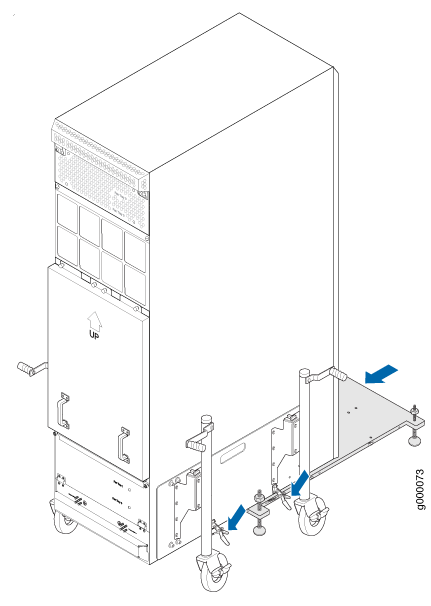
将路由器固定到传输平台上后,您现在可以将路由器安装在四柱机架中。拧紧四个外加螺钉,将绞盘带板安装到路由器后部。
注意:需要四个人才能将路由器安装到机架中。
谨慎:在将路由器正面安装到机架中之前,请让合格的技术人员验证机架的强度是否足以支撑路由器的重量,并在安装现场得到足够的支撑。
图 10:安装绞盘带板(四柱机架)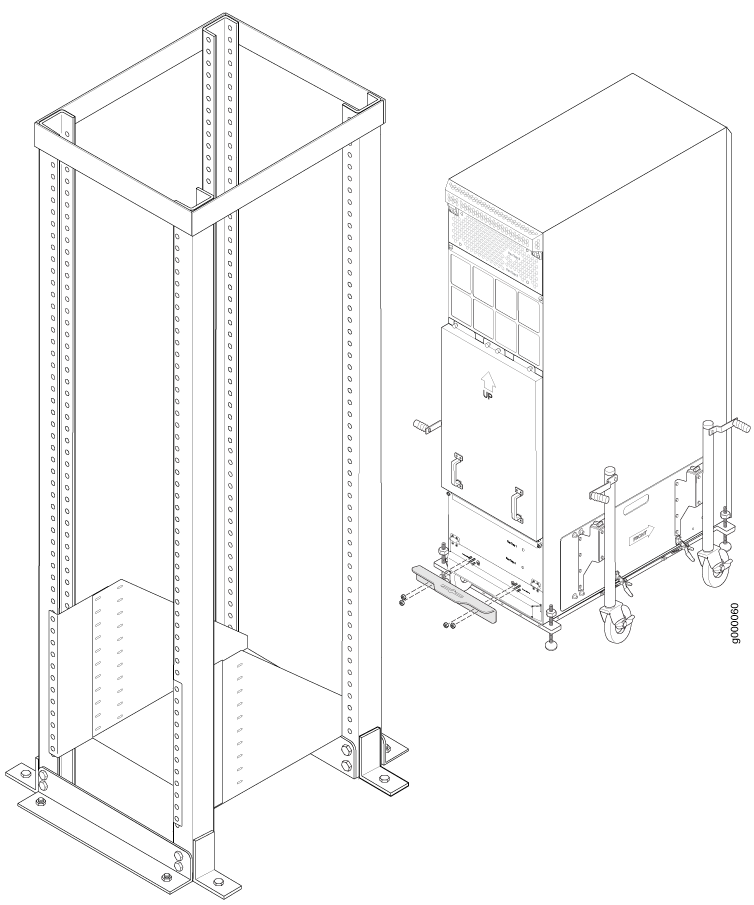
以四人小组为一组,将路由器运输到机架安装位置,并将其置于安装架前方的中心位置。
使用六个外加螺钉将绞盘安装支架安装到后机架导轨上,然后拧紧螺钉。
图 11:将绞盘安装支架安装到机架导轨上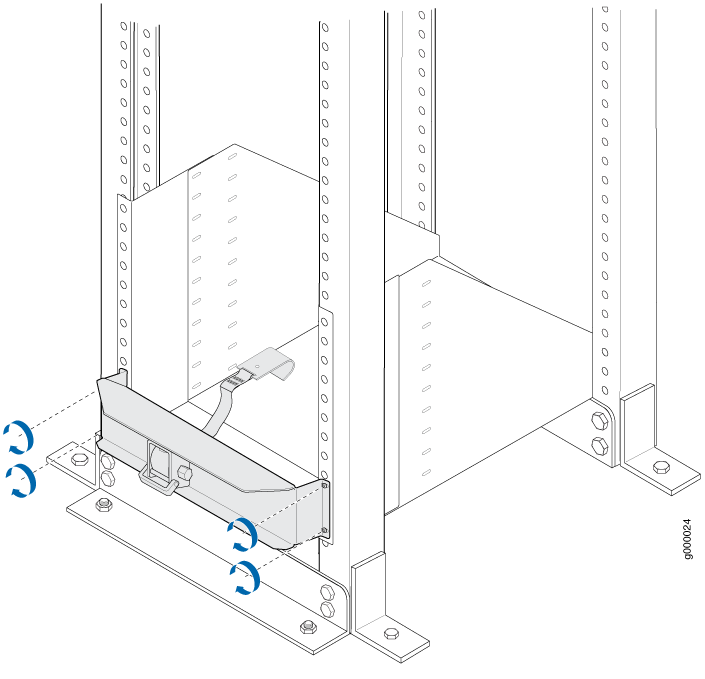
顺时针转动手柄,直到路由器运输平台与安装架表面对齐并略高于安装架,从而调整路由器的高度。
注意:确保 T 形水平仪内的气泡位于线之间,表明路由器处于水平状态。
图 12:将 MX2010 路由器与机架安装架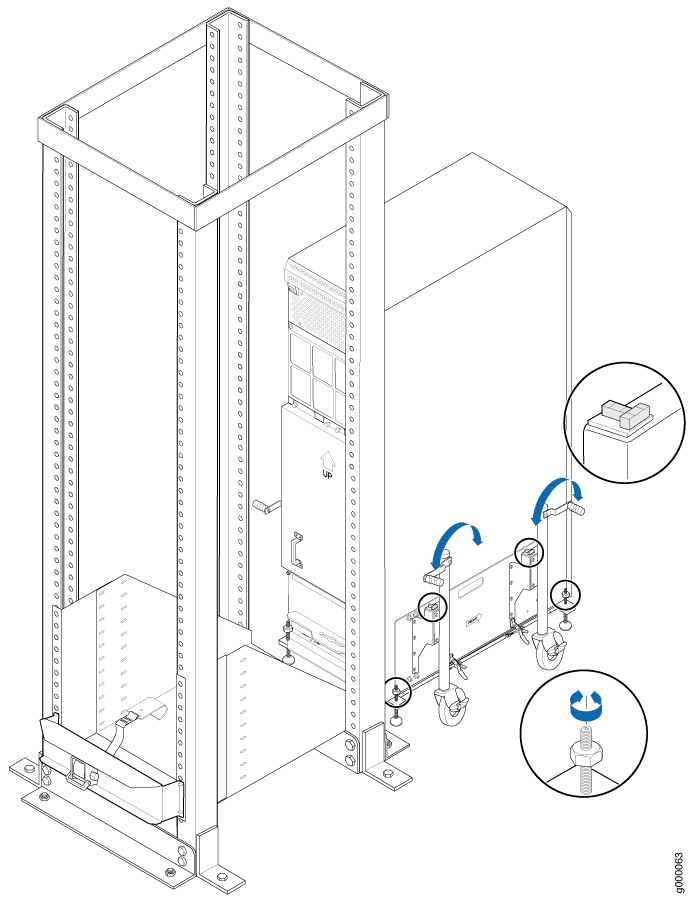 对齐
对齐
调整路由器传输平台上的四个调平支架,直到所有四个调平支架都牢固地放在地面上(参见 图 12)。
松开将路由器传输平台固定到路由器传输安装板和车轮组件的四个肘节闩锁。
逆时针转动手柄,将轮子抬起,使路由器的重量位于路由器运输平台上。
使用 3 号十字螺丝刀,松开将路由器运输安装板和车轮组件固定到机箱上的外加螺钉,并将它们放在一边。
图 13:卸下路由器传输安装板和车轮组件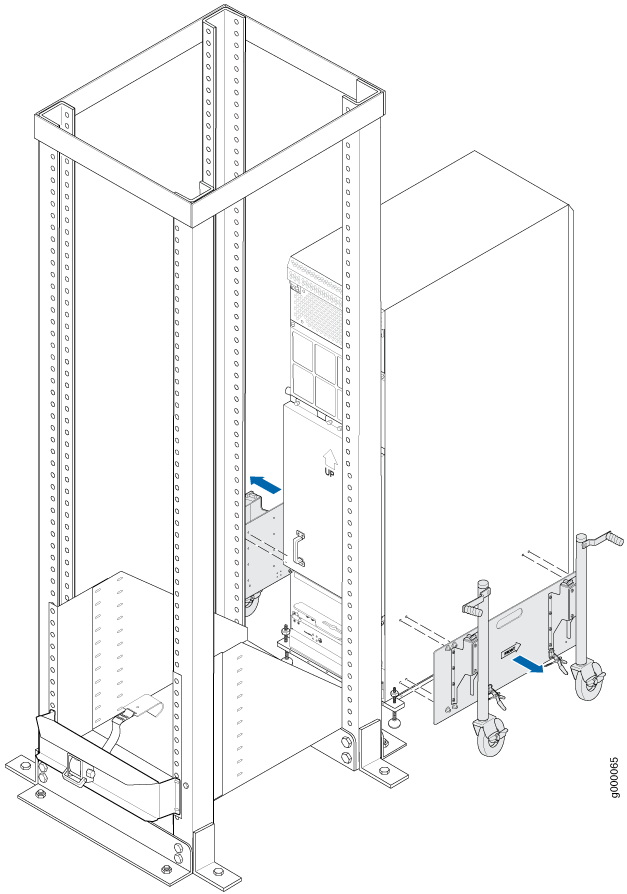
将绞盘带连接到路由器后部的绞盘带板上。
图 14:将绞盘带连接到绞盘带板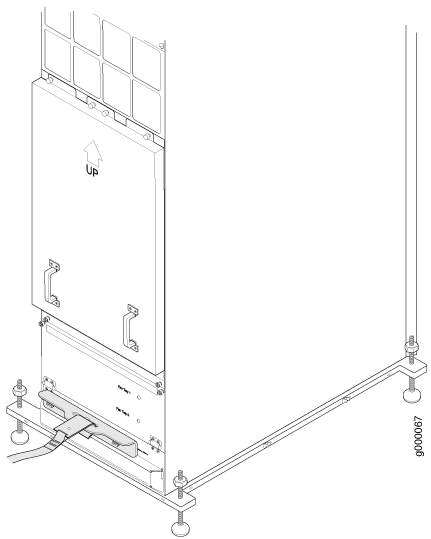
连接一个 1-1/8 英寸。(28.57 mm) 扭矩控制驱动器或套筒扳手连接到绞盘机构并顺时针转动以开始将机箱拉入机架。
图 15:将 MX2010 拉入机架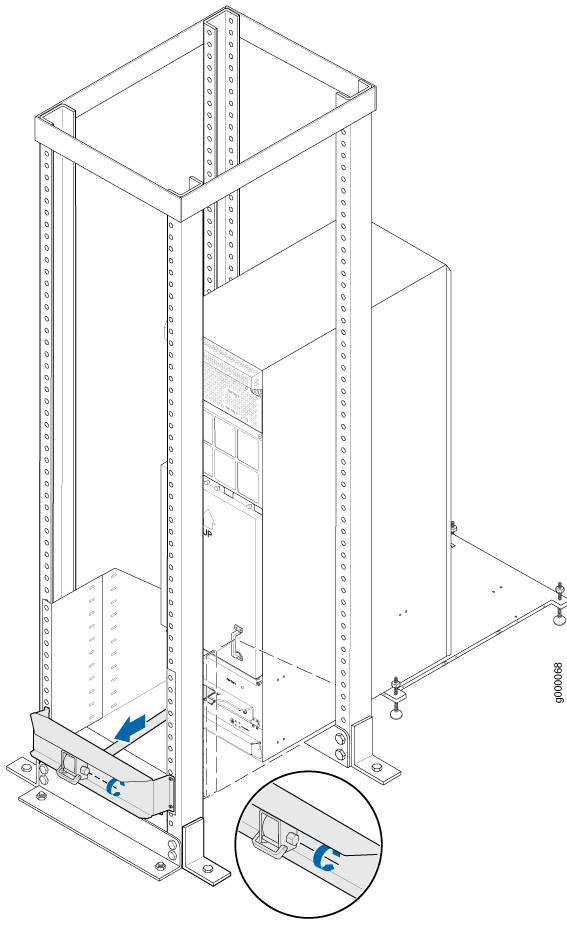 注意:
注意:需要一个四人小组在操作绞盘时小心地将路由器引导到机架中。
注意:如果绞盘机构未将路由器完全拉入机架,请抓住装运盖上的手柄,小心地将路由器滑到安装架上,直到前安装法兰接触机架导轨。您必须卸下绞盘支架才能执行此过程。
注意:将 MX2010 安装到 45-U 机架中时,必须至少留有 45-U 的可用机架空间。
卸下路由器传输平台,并将平台放在一边。
拆下绞盘支架和绞盘带板,并将它们放在一边。
将 12 个安装螺钉(每侧 6 个)插入安装孔中,将路由器固定到机架上。
目视检查路由器的对齐情况。要验证路由器是否正确安装在机架中,请确保机架一侧的所有安装螺钉都与另一侧的安装螺钉对齐,并且路由器处于水平状态。
重新组装路由器运输套件,并将其放在一边。
重新安装路由器中的组件:
将每个组件从静电袋中取出,并确定要连接的组件上的插槽。
将每个组件均匀地滑入机箱,以免卡住或损坏。
拧紧外加螺钉,并固定每个组件的所有控制杆。
注意:在操作路由器之前,请确保所有空插槽都被空面板覆盖。
连接电源
MX2010 路由器支持 -48 V 和 240 V 中国直流电源配置、三相(三角形和星形)交流电源配置、单相电源配置以及高压交流 (HVAC) 或高压直流 (HVDC) 配置。在本节中,我们将向您展示如何使用单相交流电源模块连接到交流电源。
请勿在单个系统中混用交流、直流、240 V 中国或通用 (HVAC/HVDC) PSM 或不同的 PDM 类型。配置为三相星形交流输入电源的 MX2010 系统必须仅使用三相星形交流 PDM 和三相星形交流 PSM。配置为直流 (-48 V) 输入电源的系统必须使用 DC (-48 V) PDM 和 PSM。配置为直流(240 V 中国)输入电源的系统必须使用直流(240 V 中国)PDM 和 PSM。配置为三相三角形交流输入电源的系统必须仅使用三相三角形交流 PDM 和三相三角形交流 PSM。配置为单相交流输入电源的系统必须仅使用单相交流 PDMS 和单相交流 PSM。配置为通用 (HVAC/HVDC) 输入电源的系统必须使用通用 (HVAC/HVDC) PDM 和通用 PSM。
要将 MX2010 路由器连接到交流电源:
路由器接地
为满足安全和电磁干扰 (EMI) 要求并确保正常运行,您必须将机箱接地。在将路由器连接到电源之前进行此连接。
要将 MX2010 路由器接地:
将静电放电 (ESD) 接地腕带连接到裸露的手腕,然后将腕带连接到经批准的现场 ESD 接地点。请参阅您网站的说明。
将接地电缆连接到适当的接地。
验证有执照的电工是否已将路由器随附的电缆接线片连接到接地电缆。
在进行接地连接之前,请确保接地表面清洁并达到光亮的表面。
将接地电缆接线片放在接地点上。上一对的尺寸为 UNC 1/4-20 螺栓,下一对的尺寸为 M6 螺栓。
首先用垫圈将接地电缆接线片固定到接地点,然后用螺母固定。
图 16:MX2010 路由器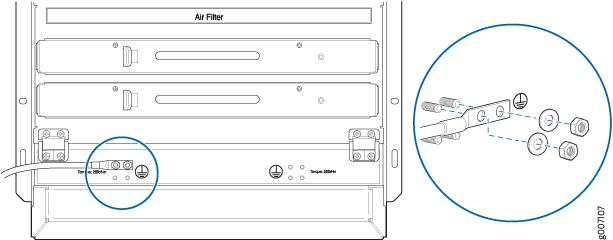 上的接地点
上的接地点
验证接地电缆是否正确,接地电缆是否接触或阻碍对路由器组件的访问,以及是否悬垂在人们可能绊倒的地方。
连接电源线并打开路由器电源
要安装 AC PSM 并打开 MX2010 路由器电源:
验证 PSM 上的电源开关是否处于关闭 (O) 位置。
图 17:选择交流电源子系统馈电冗余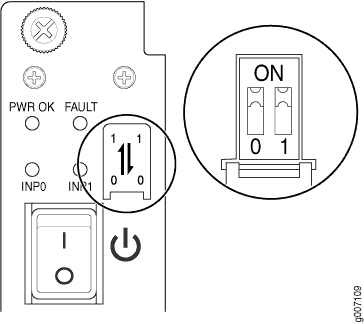
将输入模式 DIP 开关 0(左侧开关)移动到底部馈电 INP0(预期要连接)的 ON(顶部位置),将 DIP 开关 1(右侧开关)移动到顶部馈电 INP1(预期连接)的 ON(顶部位置)。如果 DIP 开关 0 和 1 都转到 ON 位置,则应连接顶部和底部馈电(参见图 17)。
交流电源系统提供双冗余馈电。每个 PSM 接收两个交流馈电并使用两个馈电中的一个。在电源运行期间,两个馈电中只有一个处于活动状态。每个馈电都是一个单相交流系统 200–240 VAC,源自三相三角形或星形交流输入系统。此外,PSM 故障会触发操作员接口上的报警 LED。每个 PDM 每个进给都有一个 LED,用于指示进给是否处于活动状态,或者进给是否正确连接。
确保交流电源电缆引线两端的电压为 0 V,并且电缆引线在安装过程中不会变为活动状态。
用双手将 PSM 直接滑入机箱,直到 PSM 完全就位在机箱插槽中。拧紧两个外加螺钉,将 PSM 固定到机箱上。
验证 PSM 上的 INP0 或 INP1 LED 是否呈绿色常亮。如果输入的电压极性相反, 则 INP0 或 INP1 LED 呈黄色亮起。检查电源线的极性以修复这种情况。
图 18:MX2010 交流电源模块前视图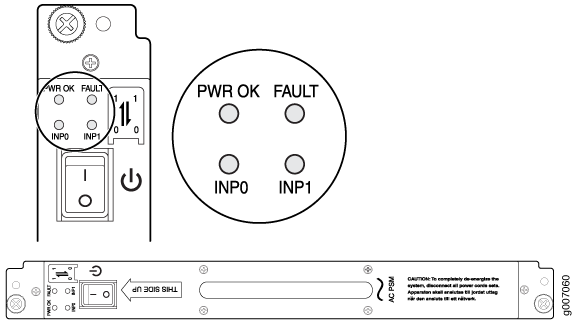
将开关移至打开 (|) 位置。
验证 PWR OK LED 是否呈绿色常亮。
如果需要,重复步骤 1 到 7 ,在插槽 0、 1 和 2 中安装 PSM。
注意:用 PSM 空面板盖住每个未被交流 PSM 占用的 PSM 插槽。
